Hyper-V下linux挂载windows目录
为了搞开发方便,我在windows下的Hyper-V安装了一个centos用来当做测试环境,每次写好代码后都会丢到linux下测试一下
然而每次都要从windows复制到linux下太麻烦了
而且沙雕的hyper-v界面不能粘贴命令,不能显示中文,还不如ssh方便
于是我想有一个目录,windows和linux同时能访问,这样只需要在linux部署好,windows直接修改目录下的项目,linux直接访问就行了
步骤如下
先在windows创建一个新用户(可以不创建,用现在的用户也行,但是我习惯了权限分离保证不越权)
1.打开计算机管理,选择左边的本地用户和组,在用户添加新用户
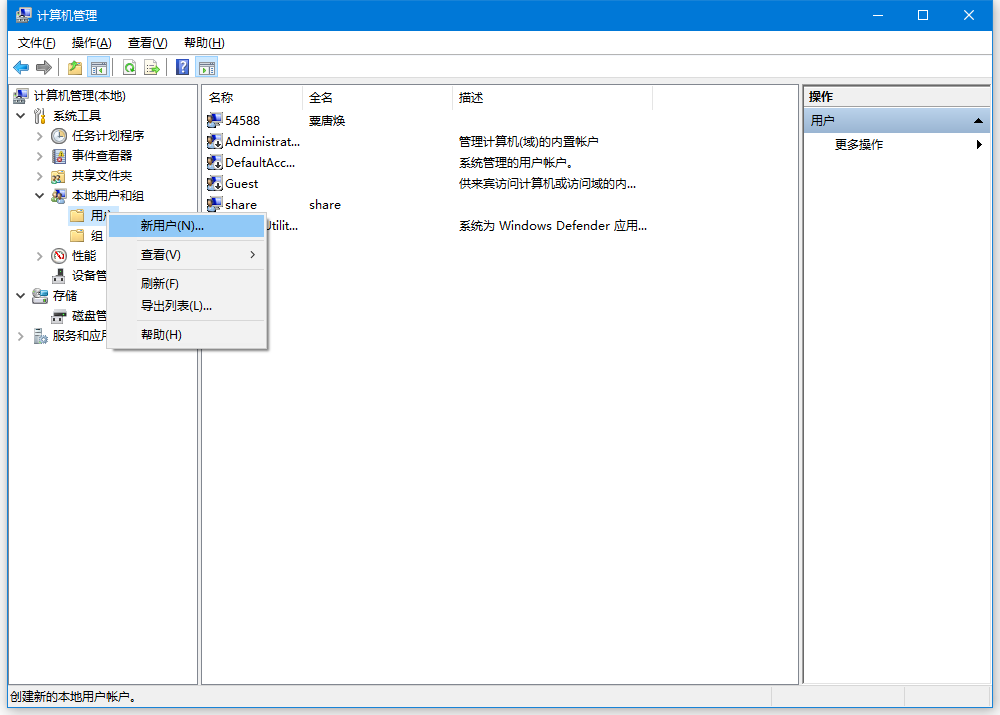
我已经创建好了叫share
设置好用户名和密码,把”用户下次登录时须修改密码”的勾去掉
我这里设置的名字是share,密码是123456
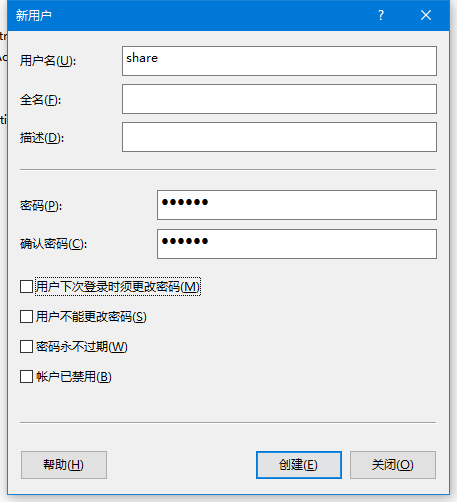
别把密码忘记了~
然后去找到要共享的文件夹
我这里是共享整个F盘
右击文件夹/盘,选择属性,点开共享选项卡
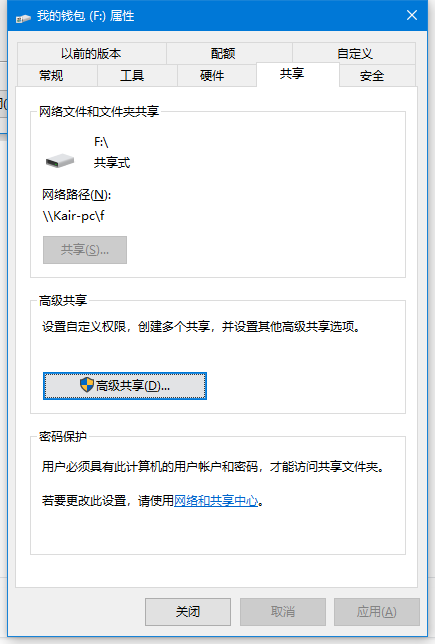
磁盘属性
选择高级共享,勾选共享此文件夹
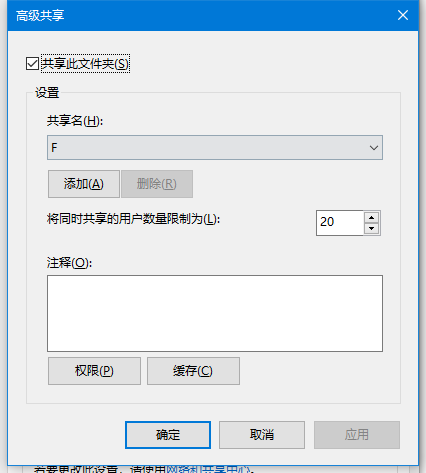
记住这个共享名
点开权限,点击添加
输入刚刚添加的用户后确认
然后给这个用户读写的权限
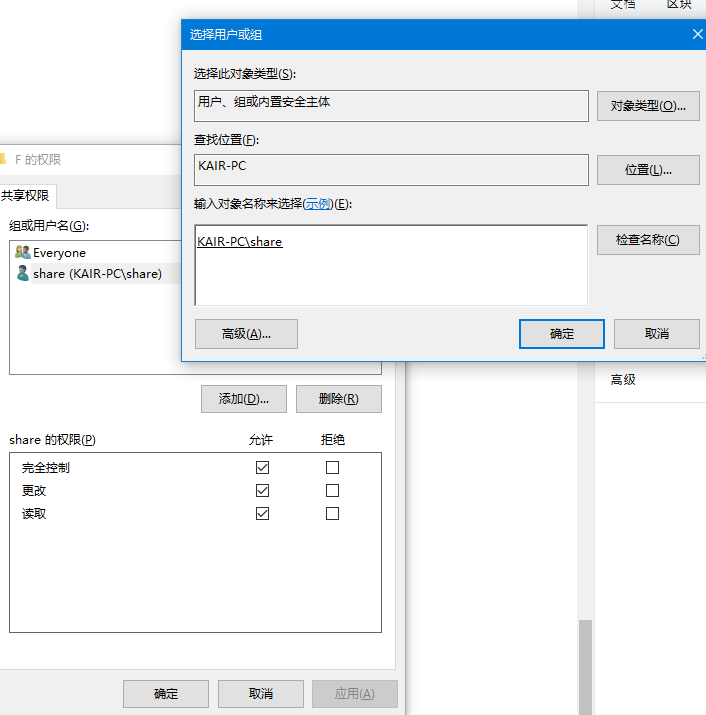
就按照这个设置
确定保存就好
记住这个共享的名字,我这里是F盘,名字就是F
然后我们转到linux
先新建一个目录F
mkdir /mnt/F然后使用mount命令挂载
mount -o username=share,password=123456 //192.168.147.1/F /mnt/F这里的username和password就是你在windows下新建的用户的名字和密码
这里的IP地址就是你填写的物理机IP,也就是上一篇提到的NAT网关,然后后面的F是分享名,最后的地址就是要挂载到的linux本地的目录
然后不出意外应该就挂载好了
ls /mnt/F就能列出F盘下所有文件了
当然可以把这条命令加入开机自启动中(以CentOS为例)
修改开机自启动的脚本
vim /etc/rc.d/rc.local然后在最后面加上以上的挂载命令然后保存就行
在CentOS 7中,rc.local的权限被降低了
所以还要多执行一句
chmod +x /etc/rc.d/rc.local赋予rc.local执行的权限
至此,linux下挂载windows目录的教程就完成了